Dette indlæg vil guide dig gennem processen med at downloade og installere Pokemon Go på en pc, der kører Windows eller Mac.
Den lange ventetid er endelig forbi! Pokemon Go, årets mest ventede spil, er blevet udgivet. Du kan nu begive dig ud på banen for at opdage og fange de nyligt ankomne Pokemons på planeten Jorden. Spillet inkorporerer din enheds kamera og sensorer, så du kan lokalisere målet Pokemon i din nærhed. At samle adskillige Pokemons af samme art vil give dig muligheden for at udvikle dem til mere magtfulde væsner. I dette indlæg vil vi vejlede dig gennem trinene for at installere Pokemon Go på din pc.
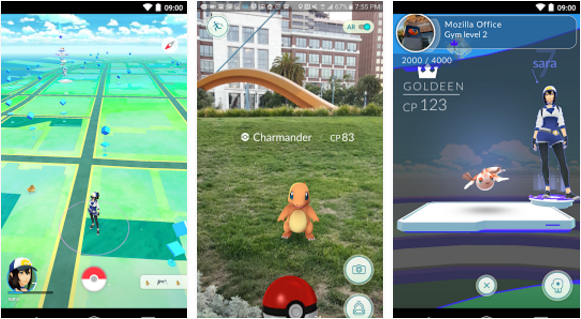
Det er muligt at spille Pokemon Go på din Windows Vista, Windows 7, Windows 8, Windows 8.1, Windows 10 Laptop/Desktop PC eller Macbook Pro, Macbook Air eller iMac. Du skal bruge en Android-emulator som BlueStacks eller Andy for at køre spillet på din computer. Vores guide nedenfor vil give de nødvendige trin for at begynde at spille Pokemon Go på din pc. Følg med for at lære hvordan.
Download Pokemon Go til PC – Windows og Mac
- Download Pokemon Go APK-fil.
- Download og installer Bluestacks på din enhed: Bluestacks Offline Installer | Rodede Bluestacks |Bluestacks App Player
- Efter installation af Bluestacks skal du dobbeltklikke på den downloadede Pokemon Go APK-fil.
- Bluestacks installerer APK'en. Når det er installeret, skal du åbne Bluestacks og finde den nyligt installerede Pokemon Go-app.
- For at starte spillet skal du klikke på Pokemon Go-ikonet og følge instruktionerne på skærmen for at begynde at spille.
Hvis du foretrækker at bruge Andy OS i stedet, kan du også installere Pokemon Go ved at bruge følgende vejledning: "Sådan kører du Android-apps på Mac OS X med Andy".
Selvom Andy OS-tutorialen specifikt diskuterer brugen af Mac OSX, kan de samme trin også anvendes på en Windows-pc.
Du er velkommen til at stille spørgsmål vedrørende dette indlæg ved at skrive i kommentarfeltet nedenfor.






